曜越 TT 最近推出了新款一體式水冷 Floe DX RGB 系列,為 Floe AIO 水冷新一代產品,不同於先前所推出的 Floe Riing RGB 系列,Floe DX 改搭配 Riing Duo 風扇,在風扇上的燈效更為亮眼突出,也因為雙環光圈設計的關係,在燈效搭配上可以有更多的效果變化。
TT Floe DX RGB 系列與先前 Floe Riing 一樣有24公分、28公分以及36公分冷排可選,可支援目前市售主機板腳位,包括 AMD AM4、TR4(相容處理器附贈的轉接座)、Intel LGA2066,水冷頭以及風扇有 RGB 燈效,可透過軟體以及手機 App 甚至語音來控制燈效,在燈效連動可以連接 Razer CHROMA 同步,也支援 Amazon Alexa 語音服務控制燈效、轉速,甚至用燈效來呈現天氣狀態,比如說你問了”Alexa, tell Thermaltakem, what is the weather like in Taipei ”,如果給你了一個紅色,那就是可能今天大太陽或很熱之類,總之 Floe DX RGB 整體在燈效調整上是相當極致。
入手這款 Floe DX RGB 240,為24公分冷排。

背面有一些規格特色,燈效模式、軟體燈效控制、燈效集線器控制盒,散熱效能的部分也做了簡單的比較,在 Core i7-7700K 下可以比自家的空冷 Frio Silent 12 要低10度。

內容物有說明書、保固說明、安裝螺絲、扣具、燈效集線器、連接線、2顆12公分 Riing Duo RGB 風扇、一體式水冷散熱器。

燈效集線控制器,這個控制盒可以連接5個燈效裝置,並且最多可以串接16個控制盒來連動軟體控制

左側是連接到主機板以及串接另一個控制盒,右邊則是連接到大4pin電源。

下方有3個上方有2個9pin的連接埠,共可以連接5個燈效或風扇裝置。

背面左側有個 jumper,這個調整是用來設定組別,好讓軟體可以識別進行控制,如果單1個控制器可以不用進行調整。

Floe DX RGB 的扣具與背板,左上與右下是 Intel 腳位使用,右上是 AMD,左下是用來固定扣具。

Intel 通用型背板,LGA 115x 共用,四邊可微調。

風扇是2顆12公分的 Riing Duo RGB,這也是與 Floe DX RGB 與 Floe Riing RGB 系列的差異,Riing Duo RGB 扇葉是白色,除了外圈有 LED 之外,扇葉的內圈也有 LED,而且可以分開控制。

框架所包覆白色的部分埋有 LED。


四邊有防止共振的橡膠墊。

風扇轉速為500~1500RPM,噪音值19~23.9dBA,風量42.45CFM,風壓1.45mmH2O。

水冷頭有兩條接線,一個是小3pin,連接到主板 CPU 風扇接口,另一個9pin是連接到燈效集線器。

水冷頭有 TT Thermaltake 字樣。白色部分皆有 LED。

水冷排連接水冷頭的水管有採用編織包覆,主要是保護水管,也可以增加強度避免彎折導致水管流通阻塞。

水管連接水冷頭的部分是可以調整角度。

底部採銅底材質,出廠有預塗散熱膏。

水管連接冷排的部分是不可轉向。

冷排的散熱鰭片算是相當密擠。

一般水冷排的厚度。

兩面都可以安裝風扇。

安裝簡介一下,平台使用的是 LGA 1151。背板調整對應好孔位穿過。

正面穿出的螺絲孔使用墊高螺絲固定。

水冷頭合上 Intel 平台支架。

穿過固定扣具。

卡緊勾住。

對應主機板上的以安裝的螺絲。

鎖上螺帽轉緊固定。

風扇固定於水冷排。

線材連接上控制盒與主機板。

測試之前先來看看 TT RGB Plus 的軟體控制,除了電腦之外你也可以下載手機app來進行控制。
畫面左上角為組別選定,如果你有多組控制盒可以從這邊切換,右上角情境1~5則是可以設定5組的燈效儲存並快速調用。下方主要畫面有三組裝置,如果眼睛好的話應該可以看到後面還有兩組,點選就可以切換,每個控制盒上面可以連接5個裝置,Floe DX RGB 240 來說就是3個裝置,在每個組別上方有下拉式選單,可以點選對應裝置來進行設定,下方也可以自行備註該裝置名稱,如果是水冷頭的話就沒有轉速調整,只有燈效調整,右邊兩組是 Rinng Duo 風扇,可快速切換效能、靜音或 PWM,也可以自行控制轉速,另外下方燈效控制可以看到有1、2兩個可以切換,也就是風扇外圈與內圈,可以分開設定。燈光模式有不少種可以快速調整,甚至也可以用來顯示系統溫度,還蠻方便。
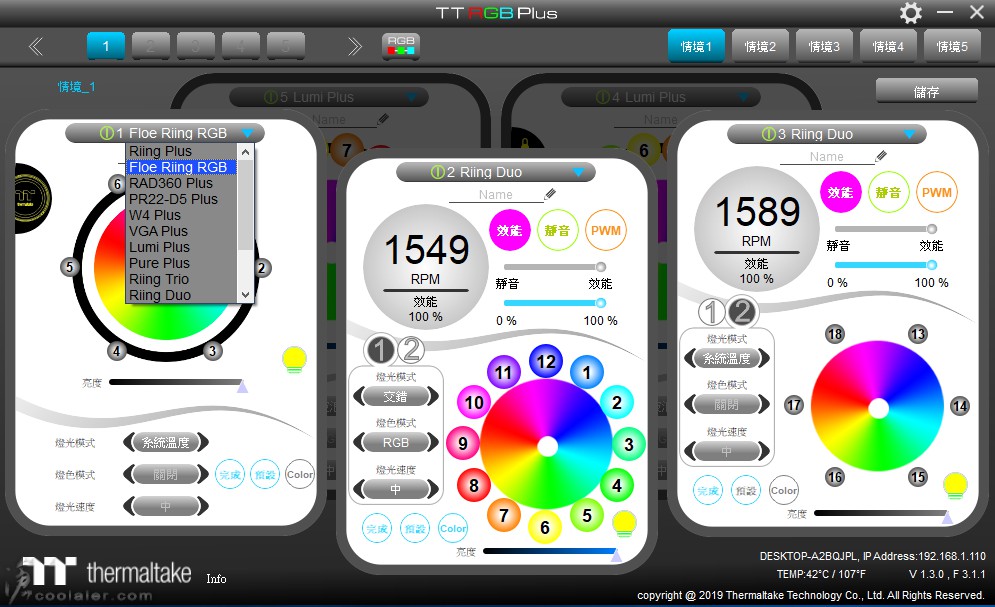
來幾張燈效圖





測試平台
CPU: Intel Core i7-8700K
CPU Cooler: TT Floe DX RGB 240
RAM: GSKILL DDR4 3200 8GB x2
MB: MSI Z370 Tomahawk
VGA: GIGABYTE GTX 1650 GAMING OC
HDD: Maxiotek 512GB、Seagate 2TB
PSU: IN WIN SI 1065W
OS: Windows 10 64bit
室溫29度無空調,裸測平台
處理器使用 Core i7-8700K,沒有開蓋,分別測試預設值以及超頻時的溫度。
測試時執行 HyperPI 8M x12 使 CPU 滿載,並記錄最低及最高的溫度變化,分別測試 PWM 轉速控制以及100%轉速。
預設時脈,CPU 電壓預設,PWM 轉速控制,待機時核心溫度35~38度,執行結束後,最高溫度在61~66度。
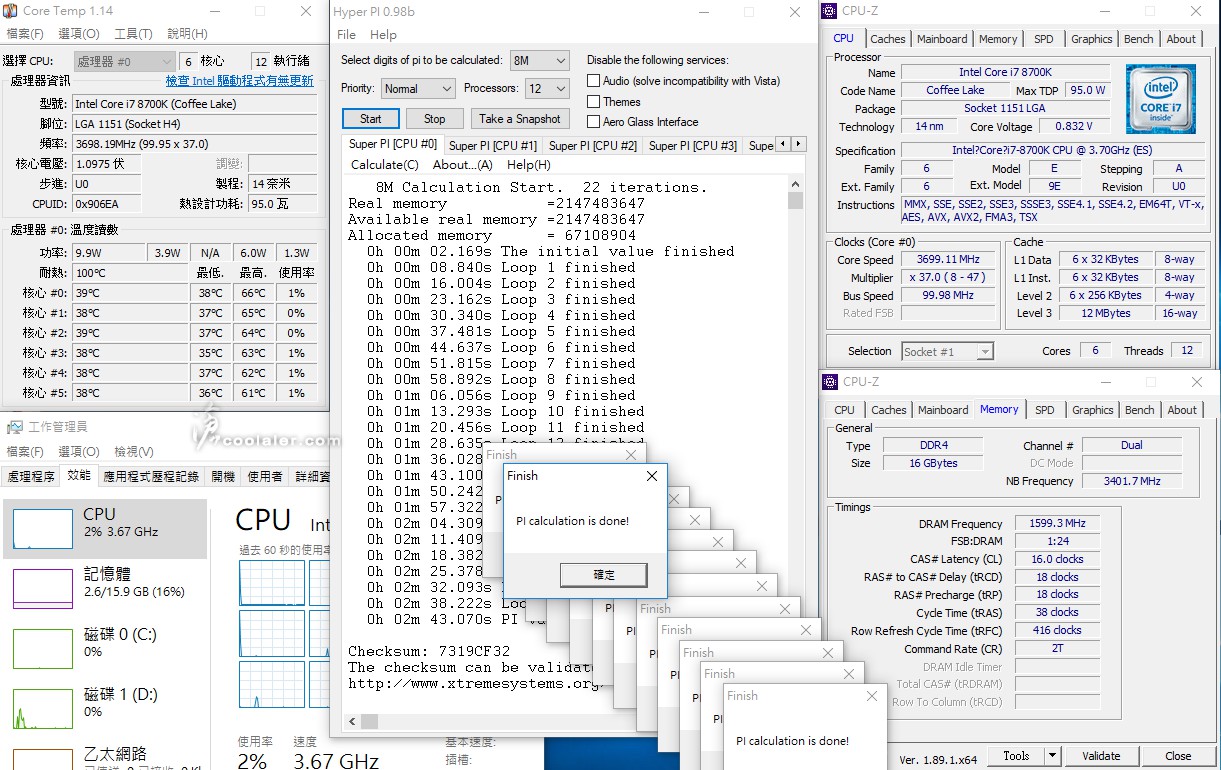
預設時脈,CPU 電壓預設,100% 轉速,待機時核心溫度34~36度,執行結束後,最高溫度在57~62度。
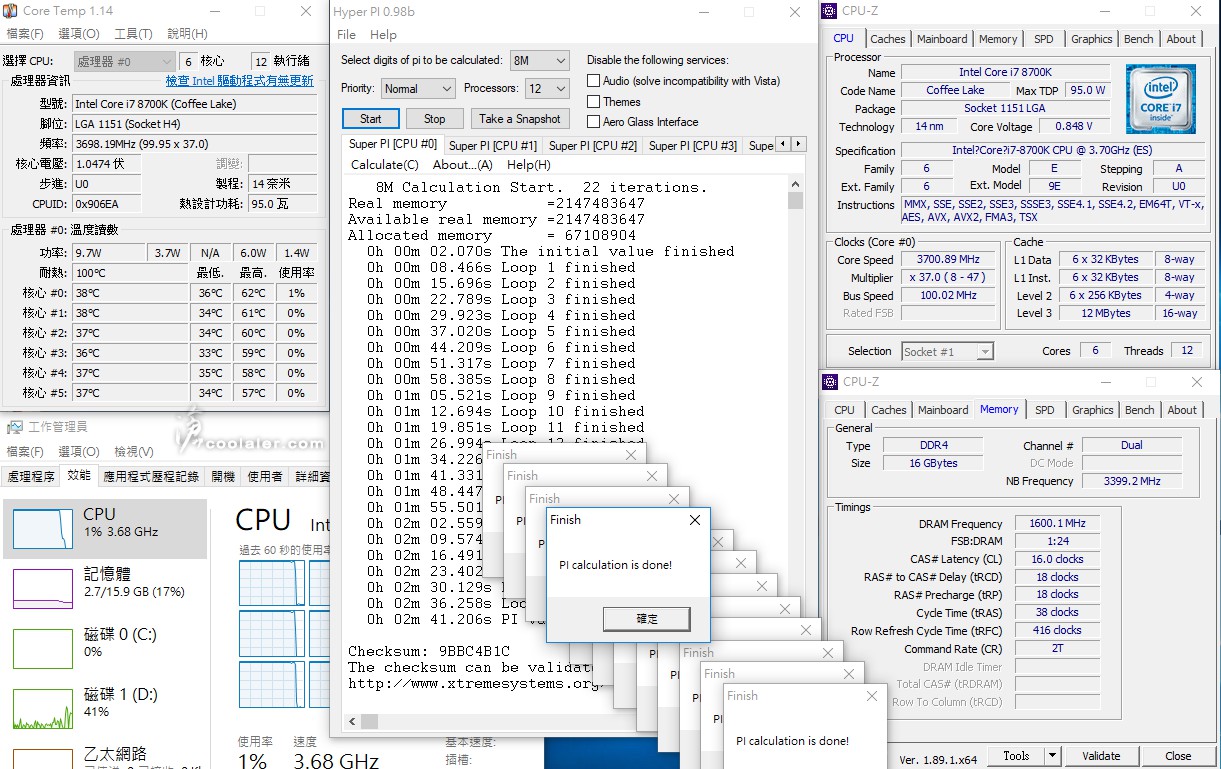
超頻4.8GHz,CPU 電壓1.27V,PWM 轉速控制,待機時核心溫度37~40度,執行結束後,最高溫度在82~88度。
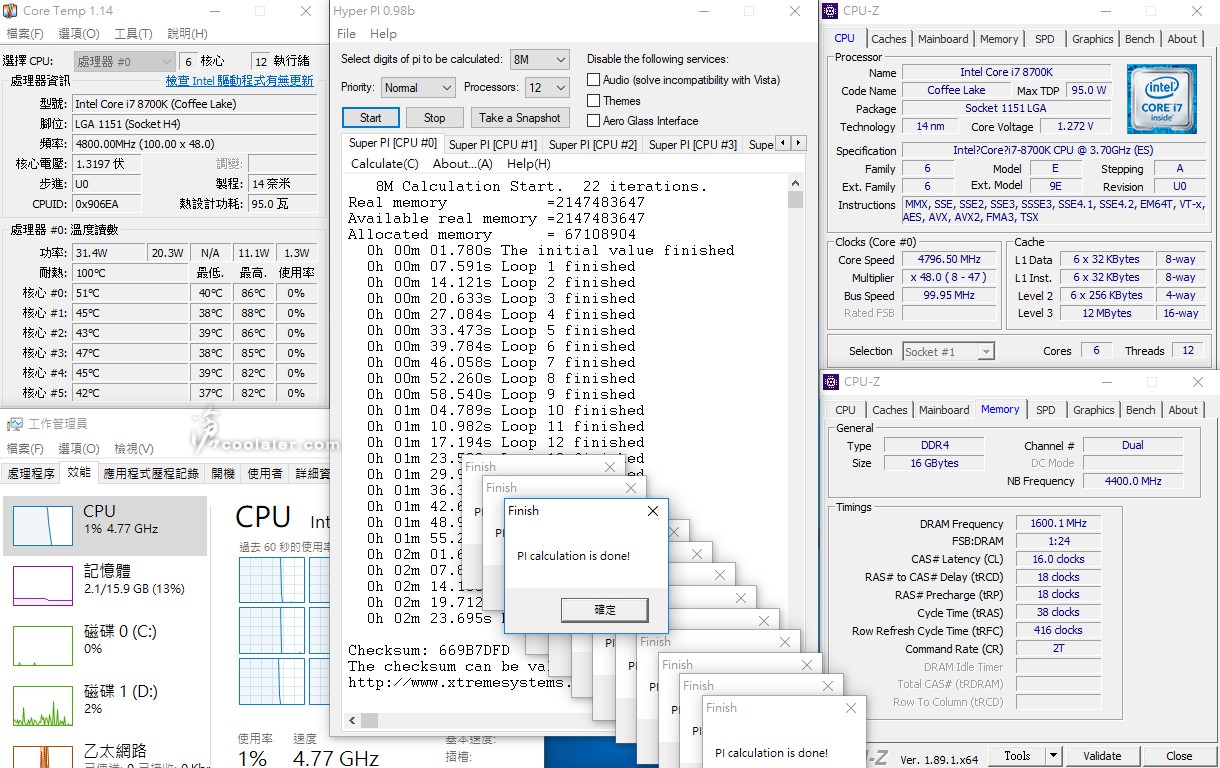
超頻4.8GHz,CPU 電壓1.27V,100% 轉速,待機時核心溫度37~40度,執行結束後,最高溫度在81~88度。
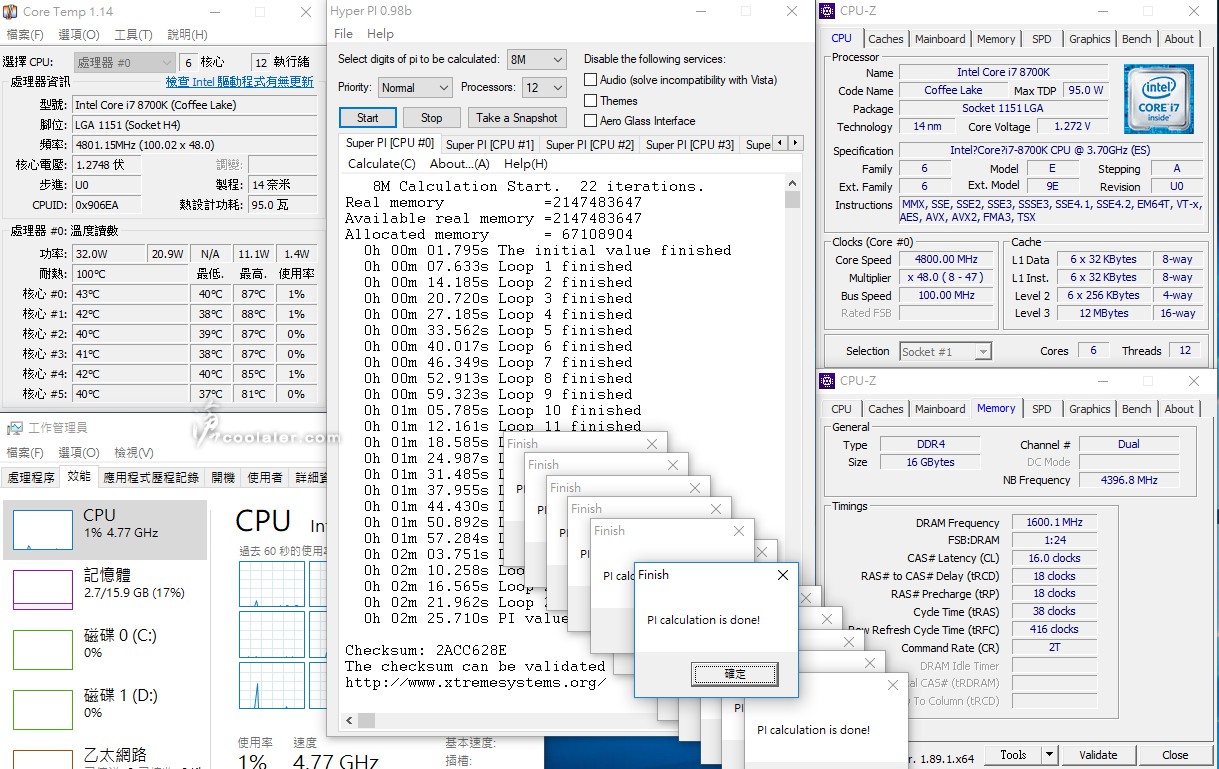
小結
TT Floe DX RGB 所搭配的 Riing Duo RGB 風扇還算蠻安靜,即便裸測100%下聲音都不是很明顯,從測試上可以看到 Core i7-8700K 預設值手動100%轉速可以再低個4度,但是超頻4.8GHz是不是 PWM 控制就沒有明顯差異,畢竟滿載時的溫度超過80度,PWM 也幾乎是100%的風扇轉速,大致上看來對應6或8核心使用或小幅度超頻應該是沒甚麼問題。不過 TT Floe DX RGB 最主要的還是在燈光的部分,搭配 Riing Duo RGB 風扇在燈效顯示上更為亮眼絢麗,雙環光圈可分開調整,在視覺以及可玩變化上也更豐富許多。
TT Floe DX RGB 系列與先前 Floe Riing 一樣有24公分、28公分以及36公分冷排可選,可支援目前市售主機板腳位,包括 AMD AM4、TR4(相容處理器附贈的轉接座)、Intel LGA2066,水冷頭以及風扇有 RGB 燈效,可透過軟體以及手機 App 甚至語音來控制燈效,在燈效連動可以連接 Razer CHROMA 同步,也支援 Amazon Alexa 語音服務控制燈效、轉速,甚至用燈效來呈現天氣狀態,比如說你問了”Alexa, tell Thermaltakem, what is the weather like in Taipei ”,如果給你了一個紅色,那就是可能今天大太陽或很熱之類,總之 Floe DX RGB 整體在燈效調整上是相當極致。
入手這款 Floe DX RGB 240,為24公分冷排。

背面有一些規格特色,燈效模式、軟體燈效控制、燈效集線器控制盒,散熱效能的部分也做了簡單的比較,在 Core i7-7700K 下可以比自家的空冷 Frio Silent 12 要低10度。

內容物有說明書、保固說明、安裝螺絲、扣具、燈效集線器、連接線、2顆12公分 Riing Duo RGB 風扇、一體式水冷散熱器。

燈效集線控制器,這個控制盒可以連接5個燈效裝置,並且最多可以串接16個控制盒來連動軟體控制

左側是連接到主機板以及串接另一個控制盒,右邊則是連接到大4pin電源。

下方有3個上方有2個9pin的連接埠,共可以連接5個燈效或風扇裝置。

背面左側有個 jumper,這個調整是用來設定組別,好讓軟體可以識別進行控制,如果單1個控制器可以不用進行調整。

Floe DX RGB 的扣具與背板,左上與右下是 Intel 腳位使用,右上是 AMD,左下是用來固定扣具。

Intel 通用型背板,LGA 115x 共用,四邊可微調。

風扇是2顆12公分的 Riing Duo RGB,這也是與 Floe DX RGB 與 Floe Riing RGB 系列的差異,Riing Duo RGB 扇葉是白色,除了外圈有 LED 之外,扇葉的內圈也有 LED,而且可以分開控制。

框架所包覆白色的部分埋有 LED。


四邊有防止共振的橡膠墊。

風扇轉速為500~1500RPM,噪音值19~23.9dBA,風量42.45CFM,風壓1.45mmH2O。

水冷頭有兩條接線,一個是小3pin,連接到主板 CPU 風扇接口,另一個9pin是連接到燈效集線器。

水冷頭有 TT Thermaltake 字樣。白色部分皆有 LED。

水冷排連接水冷頭的水管有採用編織包覆,主要是保護水管,也可以增加強度避免彎折導致水管流通阻塞。

水管連接水冷頭的部分是可以調整角度。

底部採銅底材質,出廠有預塗散熱膏。

水管連接冷排的部分是不可轉向。

冷排的散熱鰭片算是相當密擠。

一般水冷排的厚度。

兩面都可以安裝風扇。

安裝簡介一下,平台使用的是 LGA 1151。背板調整對應好孔位穿過。

正面穿出的螺絲孔使用墊高螺絲固定。

水冷頭合上 Intel 平台支架。

穿過固定扣具。

卡緊勾住。

對應主機板上的以安裝的螺絲。

鎖上螺帽轉緊固定。

風扇固定於水冷排。

線材連接上控制盒與主機板。

測試之前先來看看 TT RGB Plus 的軟體控制,除了電腦之外你也可以下載手機app來進行控制。
畫面左上角為組別選定,如果你有多組控制盒可以從這邊切換,右上角情境1~5則是可以設定5組的燈效儲存並快速調用。下方主要畫面有三組裝置,如果眼睛好的話應該可以看到後面還有兩組,點選就可以切換,每個控制盒上面可以連接5個裝置,Floe DX RGB 240 來說就是3個裝置,在每個組別上方有下拉式選單,可以點選對應裝置來進行設定,下方也可以自行備註該裝置名稱,如果是水冷頭的話就沒有轉速調整,只有燈效調整,右邊兩組是 Rinng Duo 風扇,可快速切換效能、靜音或 PWM,也可以自行控制轉速,另外下方燈效控制可以看到有1、2兩個可以切換,也就是風扇外圈與內圈,可以分開設定。燈光模式有不少種可以快速調整,甚至也可以用來顯示系統溫度,還蠻方便。
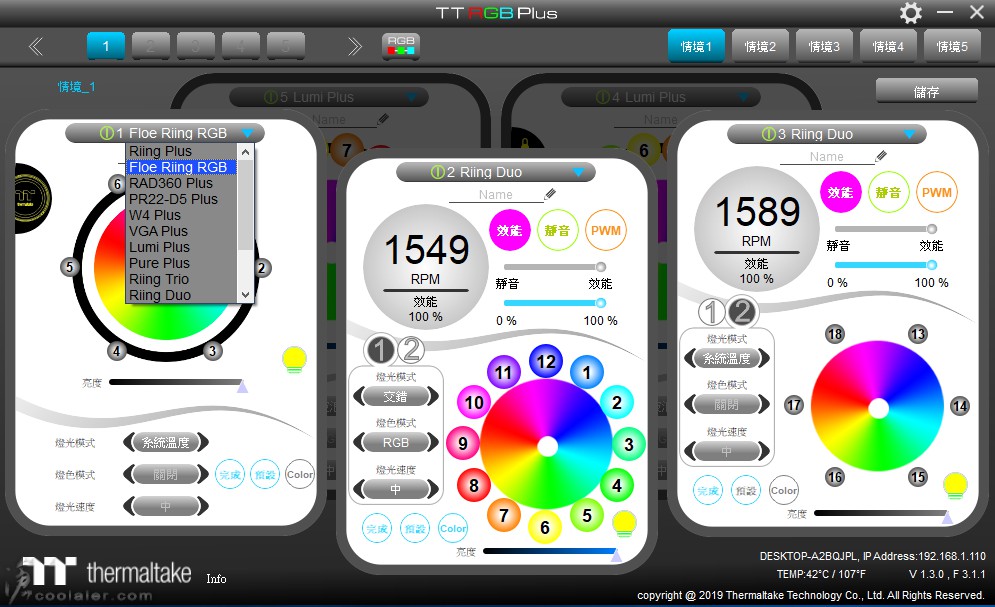
來幾張燈效圖





測試平台
CPU: Intel Core i7-8700K
CPU Cooler: TT Floe DX RGB 240
RAM: GSKILL DDR4 3200 8GB x2
MB: MSI Z370 Tomahawk
VGA: GIGABYTE GTX 1650 GAMING OC
HDD: Maxiotek 512GB、Seagate 2TB
PSU: IN WIN SI 1065W
OS: Windows 10 64bit
室溫29度無空調,裸測平台
處理器使用 Core i7-8700K,沒有開蓋,分別測試預設值以及超頻時的溫度。
測試時執行 HyperPI 8M x12 使 CPU 滿載,並記錄最低及最高的溫度變化,分別測試 PWM 轉速控制以及100%轉速。
預設時脈,CPU 電壓預設,PWM 轉速控制,待機時核心溫度35~38度,執行結束後,最高溫度在61~66度。
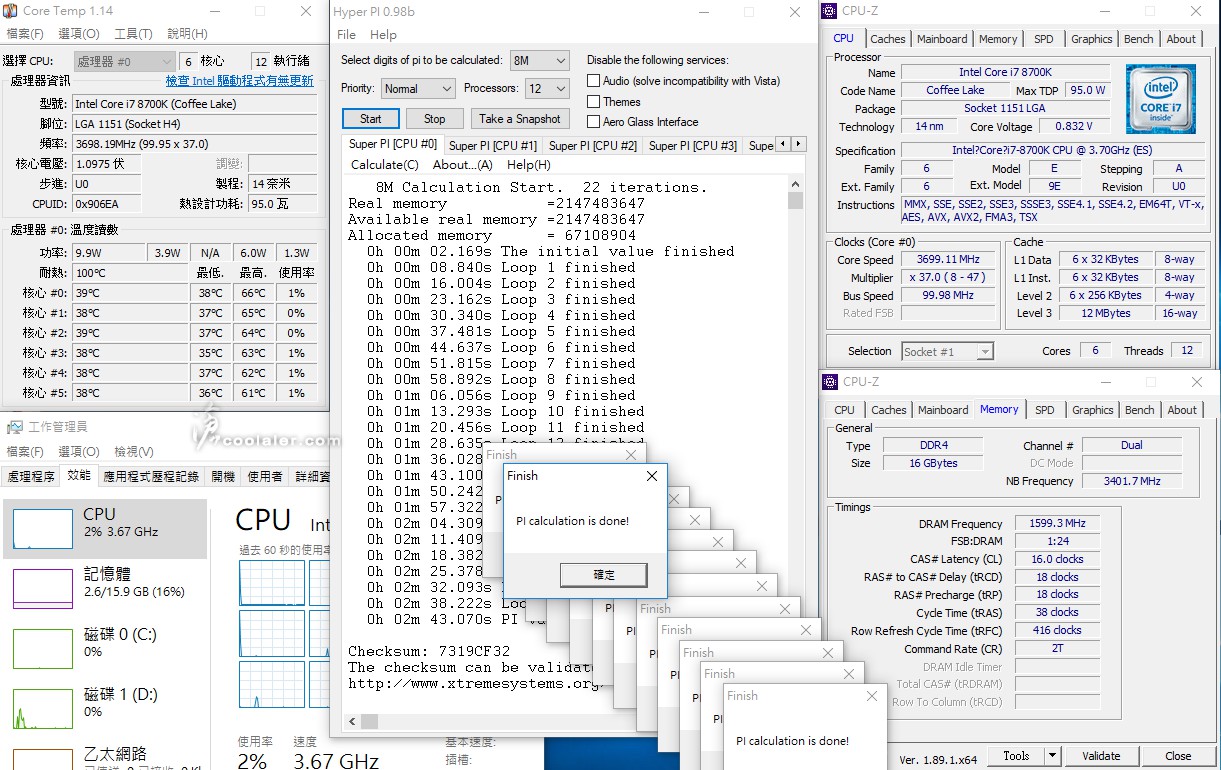
預設時脈,CPU 電壓預設,100% 轉速,待機時核心溫度34~36度,執行結束後,最高溫度在57~62度。
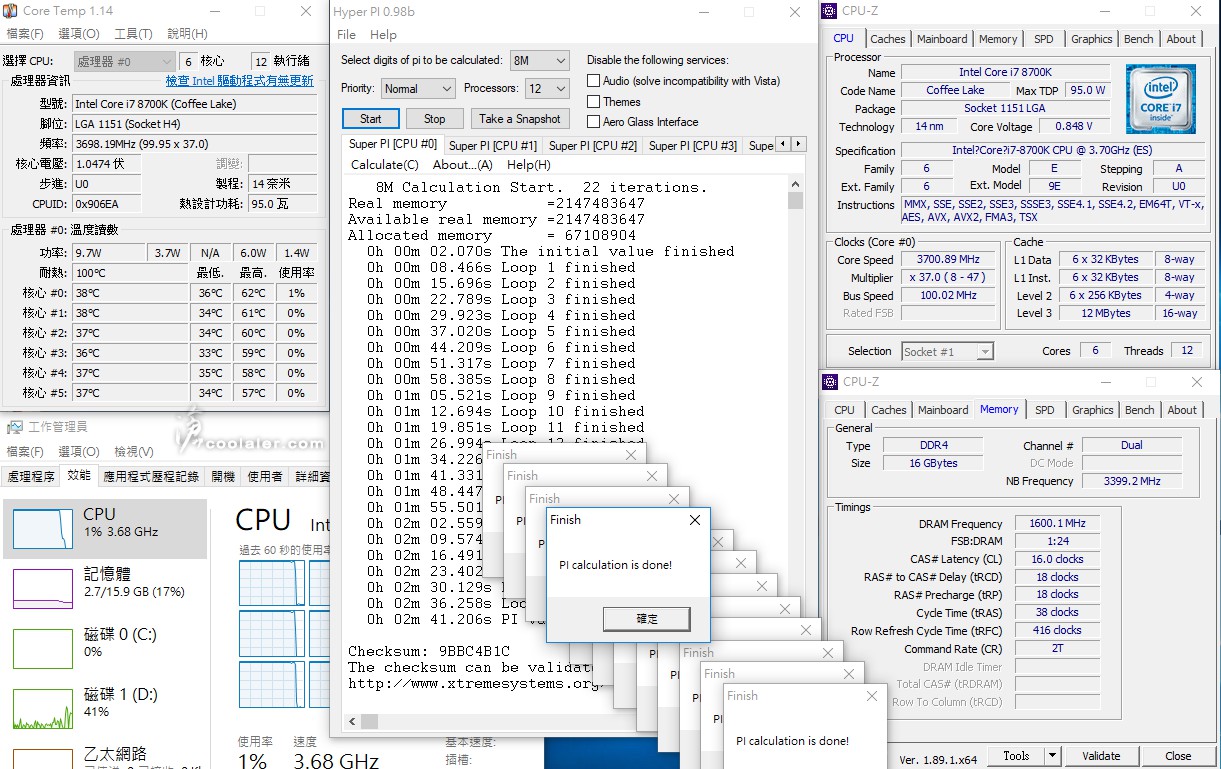
超頻4.8GHz,CPU 電壓1.27V,PWM 轉速控制,待機時核心溫度37~40度,執行結束後,最高溫度在82~88度。
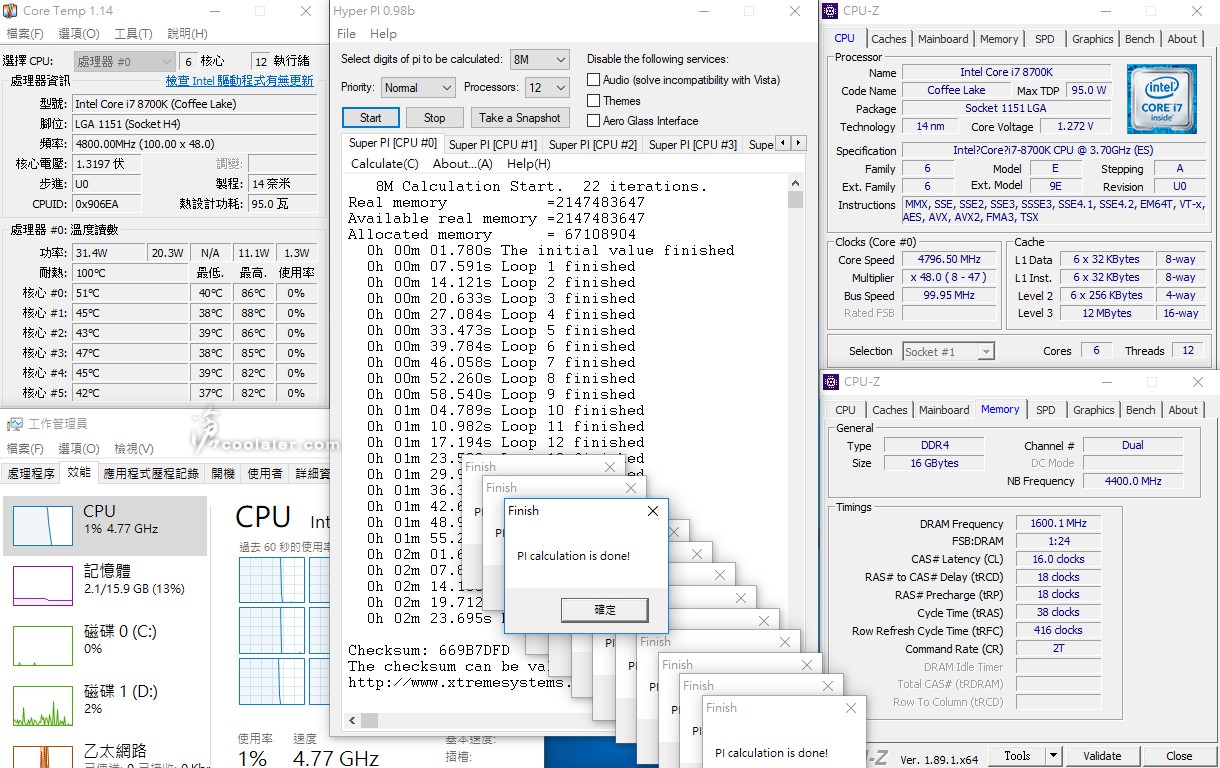
超頻4.8GHz,CPU 電壓1.27V,100% 轉速,待機時核心溫度37~40度,執行結束後,最高溫度在81~88度。
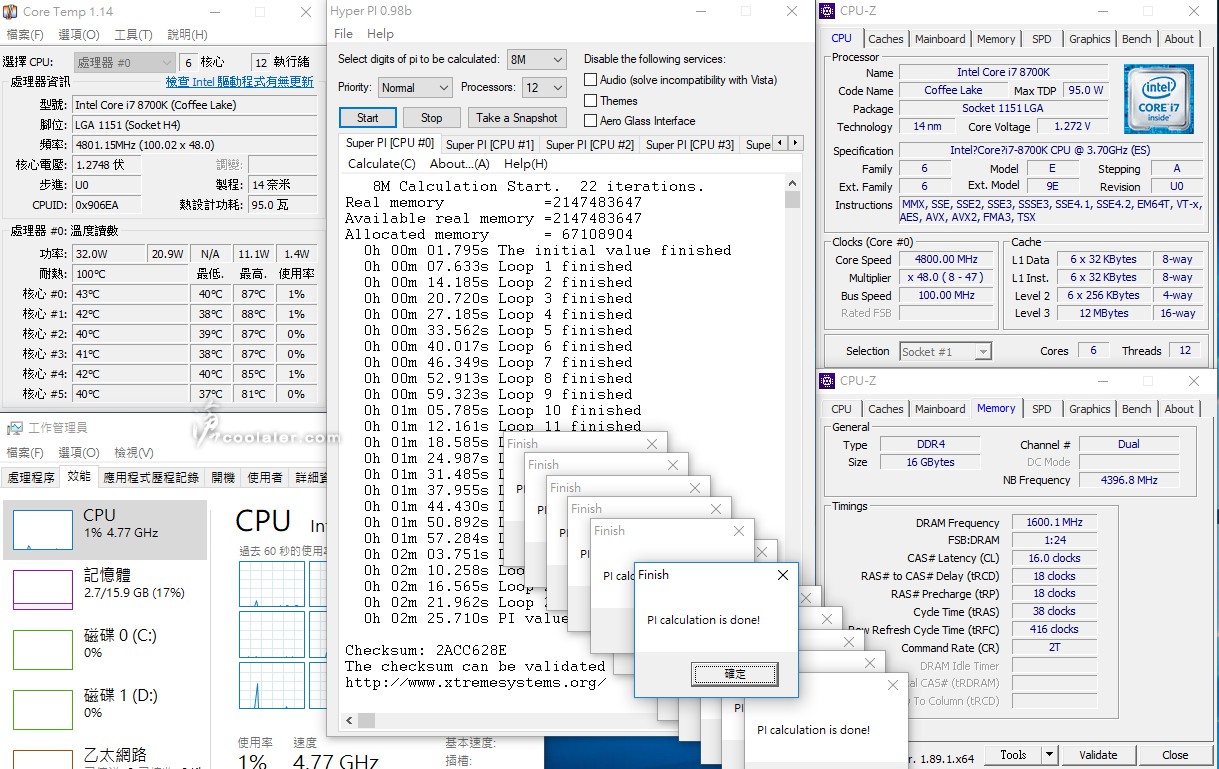
小結
TT Floe DX RGB 所搭配的 Riing Duo RGB 風扇還算蠻安靜,即便裸測100%下聲音都不是很明顯,從測試上可以看到 Core i7-8700K 預設值手動100%轉速可以再低個4度,但是超頻4.8GHz是不是 PWM 控制就沒有明顯差異,畢竟滿載時的溫度超過80度,PWM 也幾乎是100%的風扇轉速,大致上看來對應6或8核心使用或小幅度超頻應該是沒甚麼問題。不過 TT Floe DX RGB 最主要的還是在燈光的部分,搭配 Riing Duo RGB 風扇在燈效顯示上更為亮眼絢麗,雙環光圈可分開調整,在視覺以及可玩變化上也更豐富許多。


